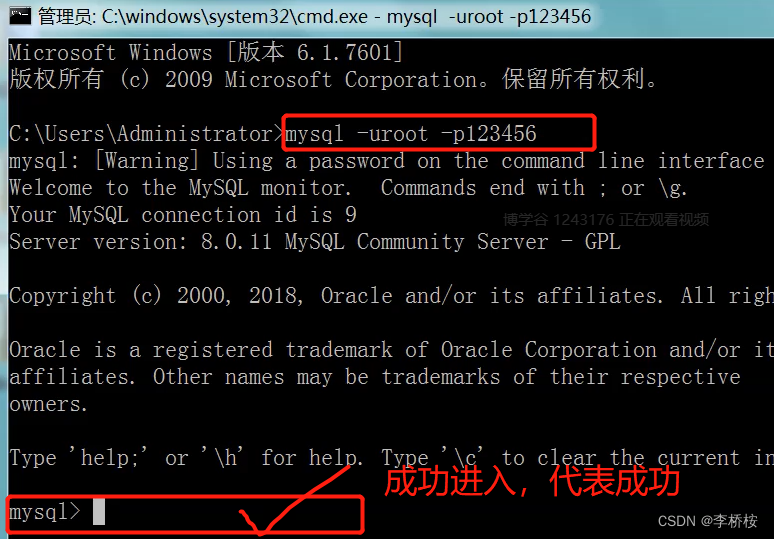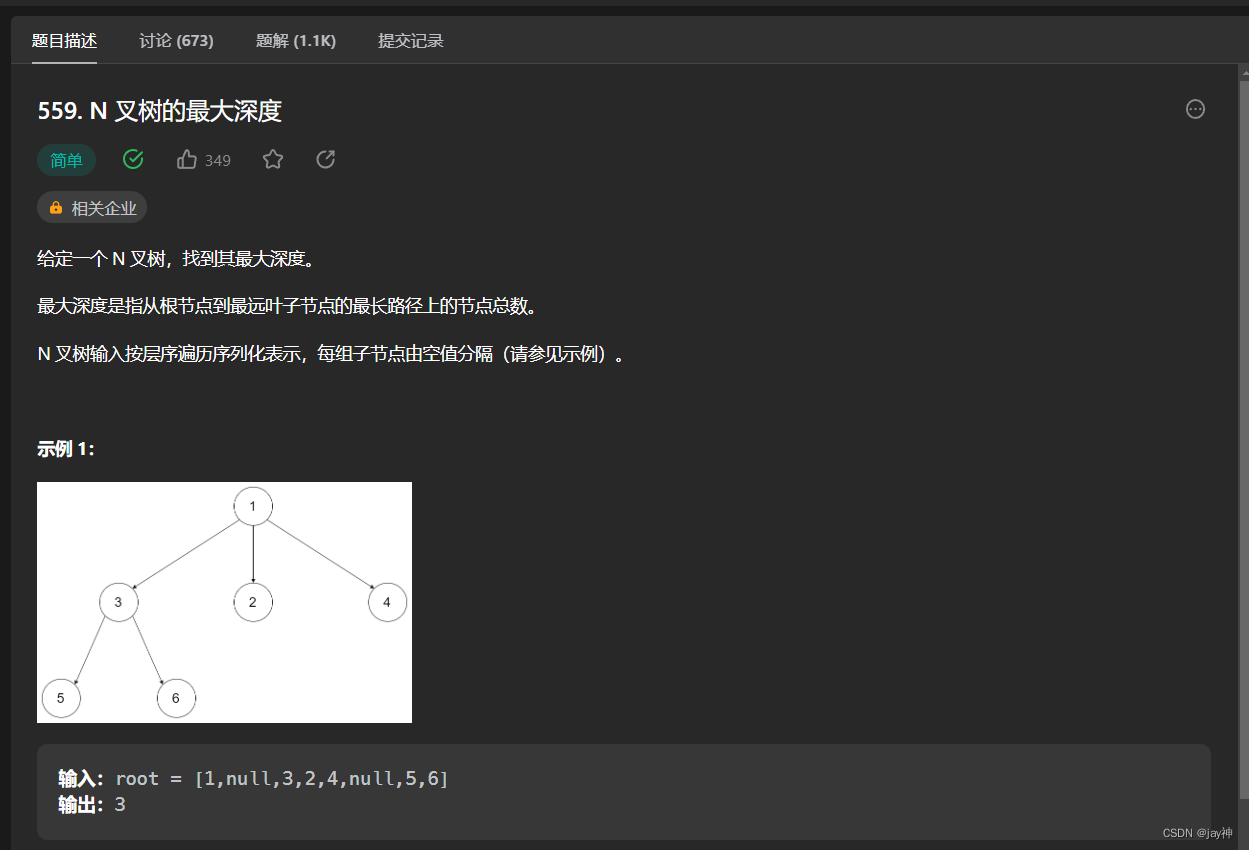在使用 Python 的 Tkinter 模块创建图形用户界面(GUI)时,有时我们需要检测画布上的前一个项目。这可以通过跟踪鼠标事件和使用适当的方法来实现。下面将介绍如何在 Tkinter 中检测画布上的前一个项目。
首先,让我们了解一下 Tkinter 中的画布和鼠标事件。Tkinter 的 Canvas 类提供了创建和操纵画布的功能。通过监测鼠标事件,我们可以获取鼠标的位置,并根据需要检测画布上的项目。
下面是实现这个功能的步骤:
- 创建画布和绑定鼠标事件:首先,我们需要导入 Tkinter 模块,并创建一个画布。然后,使用画布的
bind方法将鼠标事件与相应的回调函数绑定。例如:import tkinter as tkroot = tk.Tk() canvas = tk.Canvas(root, width=500, height=500) canvas.pack()def mouse_click(event):# 在这里处理鼠标点击事件passcanvas.bind("<Button-1>", mouse_click) - 跟踪项目:在回调函数中,我们可以使用画布的
find_closest方法来获取鼠标点击位置最接近的项目的 ID。该方法返回一个包含项目 ID 的元组。例如:def mouse_click(event):item_id = canvas.find_closest(event.x, event.y)[0]# 在这里处理获取的项目 ID - 获取前一个项目:接下来,我们需要在回调函数中存储前一个项目的 ID,并在新的鼠标点击事件发生时进行比较。例如:
prev_item_id = None # 存储前一个项目的 IDdef mouse_click(event):global prev_item_idcurrent_item_id = canvas.find_closest(event.x, event.y)[0]if prev_item_id is not None:# 在这里处理前一个项目prev_item_id = current_item_id # 更新前一个项目的 ID - 执行逻辑操作:在获取前一个项目 ID 后,我们可以根据需要执行逻辑操作。例如,你可以修改前一个项目的样式、删除它或者对其进行其他更改。
-
需要注意的是,以上步骤只是一个基本的框架,具体的操作和逻辑根据实际需求进行调整和扩展。
通过上述步骤,我们可以在 Tkinter 中检测画布上的前一个项目。这种技术可以应用于各种情况,例如在绘制图形、制作交互式图表或者创建游戏等方面。
希望这篇文章对你有所帮助,让你了解如何在 Tkinter 中检测画布上的前一个项目。祝你在学习和开发中取得进步!